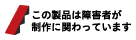点プット サポートページ
点プット(てんぷっと)とは
アップルは、iPhoneのVoiceOverを実用的なレベルに仕上げてくれています。
おかげで、全盲の視覚障害者も、さまざまなアプリの恩恵を受けることができます。
その操作方法は、とてもよく考えられています。
ですが、文章を書くのは、操作がやや煩雑です。
音声認識は、1つの解決策です。
タッチパネル操作で、どこまで快適に文章が書けるか。
これは、まだ答えの出ていない課題だと思います。
点プットは、この課題へのチャレンジです。
VoiceOverの中に、シングルタップでの文字入力を組み込みます。
それでいて、VoiceOverの邪魔をすることは、いっさいありません。
少ない指の動きで、文章を書いて行けるようにデザインしてあります。
親指1本での入力、あるいは人さし指、中指の2本での入力を想定しています。
点プットはキーボードアプリではなく、書いた文章をコピーして活用する、という使い方です。
タッチパネル操作で、どこまで快適に文章が書けるか、よろしければ使ってみてください。
点プットではできないこと
- その1 カーソル移動ができない。
- ひたすら、どんどん書いて行くのみです。
仕上げるボタンを押した後、VoiceOver の操作方法でテキストフィールドの中を編集することはできます。 - その2 漢字変換ができない。
- 漢字を使いたいときは、登録した語句を呼び出す、登録した語で変換する、という機能を用います。
この2つのできないことは、不便なことですが、操作をシンプルにする、という面で、短所を長所に変えることにもなっています。
Q&A
質問
点プットで何ができますか?
答え
文字入力ができます。
書いた文章をペーストボードにコピーして、他のアプリで活用することができます。
書いた文章をメール作成画面に移すことができます。
質問
どんなときに点プットは役に立ちますか?
答え
主に、メールを書くときを想定して製作しました。
書いたものをコピーして、どこかに貼り付ける、というのが基本で、検索語入力などにも使えます。
登録文 登録語句の機能を活用すると、自分のメールアドレスや住所を入れるときにも便利です。
質問
すべて点字のルールで書くのですか?
答え
大部分は点字のルールのとおりです。
点プット独自のルールもあります。
独自のルールは、細部、応用的なもののためで、最初から憶えなくても、アプリを使うことはできます。
質問
ひらがな以外も書けるのですか?
答え
書けます。
カタカナ、英字、数字が書けます。
2・3の点をタップすると、モードが切り替わります。
ひらがなモード、カタカナモード、英字モード、数字モードがあります。
質問
6つのボタンでどれだけのことができるのですか?
答え
文字の入力、削除、入力モードの変更、登録文 登録語句の選択と決定ができます。
質問
6つのボタンで入力をするメリットは何ですか?
答え
指を動かす範囲がせまくて済みます。
せまい範囲、少ないボタンでの操作は、頭、脳の負担が少ないかも知れません。
質問
6つのボタンの横にある、上 中 下 の文字は何ですか?
答え
点プットの6つのボタンは、シングルタップで操作します。
ボタンの場所を確認するのに、画面の左のほうから指を動かし、上 中 下 の読み上げを聞くことができます。
つまり、この 上 中 下 の文字は位置の確認のために表示しています。
質問
改行はできますか?
答え
できます。
点プットでは、句点を書くと、そこで自動的に改行を行ないます。
それ以外のところで改行をするには、2・3の点でカタカナモードにした直後にダブルタップをします。
質問
書いた文を確認できますか?
答え
できます。
画面の下のほうに、テキストという見出しがあり、その下に書いた文を表示しています。
VoiceOverと点プットの相性問題があり、右スワイプがうまく効かないときがあります。
画面の下のほうを直接タッチして、文が見つかったら、右スワイプがいつもどおりに動いてくれます。
もう1つの方法は、句点を書くと、その一文を自動的に読み上げます。読み上げを聞いてから、ダブルタップをして句点を削除します。
質問
英字は大文字が出ますが、小文字は書けないのですか?
答え
書けます。
2・3の点で英字モードにした直後にダブルタップすると、大文字・小文字の切り替えができます。
大文字、小文字の混じった文を書くには不便ですが、そこは割り切ってご使用くださればと思います。
質問
スペースは書けますか? 全角、半角の区別はどうしていますか?
答え
書けます。
2・3の点でひらがなモードにした直後に、ダブルタップするとスペースが書けます。
全角スペースです。
英字モードが小文字になっていると、半角スペースが書けます。
また、半角スペースは、英字モードで4の点を入力すると書けます。
質問
英字モードで2級英語点字の略語、縮語は使えますか?
答え
使えません。あしからず。
質問
書いた文をコピーした後は、どんな操作をすればよいのですか?
答え
ホームボタンを押して、ホーム画面から貼り付けたいアプリを選びます。
(ホーム画面ではなく、ホームボタンのダブルタップで、アップスイッチャーを開いてもよいです。)
そのアプリの中の貼り付けたい入力欄をダブルタップし、ローターで編集を選び、さらにペーストを選んでダブルタップをします。
質問
仕上げモード画面の、メールに貼り付け ボタンはどうやって使うのですか?
答え
仕上げるボタンをダブルタップすると、複数行テキストフィールドに書いた文が表示されます。
メールに貼り付け ボタンをダブルタップすると、書いた文の1行目がメールの件名に、2行目以降が本文に貼り付けられます。
書いた文が1行だけのときは、件名と本文の両方に貼り付けられます。
質問
前のを消して、最初から入力したいときは、どうすればよいのですか?
答え
仕上げるボタンを押して、複数行テキストフィールドの中がすべて選択されている状態で、カット、あるいは、削除を行なうと、入力モードのほうも空っぽになり、最初から入力ができます。
なお、カットはローターの編集の中、削除は複数行テキストフィールドを編集するキーボードの中にあります。
質問
漢字変換はできないのですか?
答え
書いたことばを、候補の中から選んで変換することはできません。
これはできないこと、短所ですが、操作がシンプルである、というポジティブな面もあります。
これを補う機能として、登録文 登録語句の機能と、文字の置換を行なう機能を付けています。
質問
カーソル移動はできないのですか?
答え
できません。
これはできないこと、短所ですが、操作がシンプルである、というポジティブな面もあります。
質問
6つのボタンの位置を調整できますか?
答え
できます。
仕上げモード画面の、ボタンの左右位置 のところで調整できます。
0が中央、50%です。
数字が増えると、右方向に、数字が減ると左方向に位置が変わります。
iPhoneの画面サイズや、手の大きさ、持ち方によって、書きやすい位置はさまざまで、調整できるようにしています。
上下の調整はできません。あしからず。
質問
6つのボタンを押してから、文字が出るまで、タイミングが遅いのですが、もっと速くすることはできますか?
答え
できます。
仕上げモード画面の、入力から反映までの待ち時間 のところで調整できます。
時間を短くすると、書くスピードを上げることができますが、ミスにきびしくなります。
質問
6つのボタンでの入力がおわる前に、別の文字が出てしまうのですが、何がよくないのでしょうか?
答え
入力から反映までの待ち時間を長くするとよいかも知れません。
仕上げモード画面の、入力から反映までの待ち時間 のところで調整できます。
自分に合うタイミングになるよう試してみてください。
質問
思ったボタンがうまく押せないのですが、何がよくないのでしょうか?
答え
6つとはいえ、つるつるの画面の中のボタンを画面を見ないで正確に押すのは、多少の技術がいると思います。
持ち方を工夫して、指の動きがずれないようにするのがコツだと思います。
質問
数字モードで、記号を書けますが、憶えるのがたいへんです。よい方法はありますか?
答え
できるだけ憶えやすいように工夫をして割り当てています。
パソコンのキーボードで、シフトキーを押しながら数字を入れると記号が書けますが、そのシフトキーの意味を3の点に持たせています。
たとえば、つ(シフトキーの意味の3の点と4) で$(ドル)が出ます。
た(シフトキーの意味の3の点と5) で %(パーセント)が出ます。
かきくけこには、日付と時刻が書けるように、月 日 時 分 を割り振っています。
さしすせそには、お金の円や温度の度、回数の回、階段の階を割り振っています。
これらには例外もあって、四速演算の記号、+ - * / = がそれぞれ、け し よ や は に割り売ってあります。なんとなく規則性を込めています。
ね で年、ほ で☆(星マーク)、ま で●(黒マル)、ふ(X) で×(バツ)、む(Y) で\(記号のエンマーク)、というのは頭文字から連想できるものです。
あと、と で♪(音符マーク)、み で〜(波線)、が書けます。
ち(シフトキーの意味の3の点と8) の(シフトキーの意味の3の点と9) には < > が割り振ってあります。これはかっこは点字のルールで、ひらがなモード、カタカナモード、英字モードのほうで書けるので、数字モードには省いてあり、そこに割り振っています。
質問
登録文 登録語句とは、どういった機能なのですか?
答え
よく使う語句の、入力をらくに行なうことができる機能です。
一般の入力には予測変換が用いられますが、VoiceOverの読み上げを頼りに予測変換を使いこなすのは想像以上にたいへんです。
あらかじめ登録が必要なぶん手間がかかりますが、予測変換よりもスムーズに使いこなすことができます。
使い方は、下にある登録文 登録語句 の説明をご覧ください。
一例を示すと、以下のようになります。
2・3の点で数字モードにして、直後にダブルタップします。
5の点をタップすると、ありがとう。、と読み上げるので、ダブルタップします。
これで、ありがとう。と入力されます。
質問
登録文 登録語句は自分でも登録できるのですか?
答え
できます。
仕上げモード画面の、複数行テキストフィールドに入れて、追加ボタンをダブルタップします。
iPhoneで手書きは手間がかかるので、パソコンで書いたものをメールなどでiPhoneに送り、それを貼り付けるのがおすすめです。
質問
定型文をまるごと登録することはできますか?
答え
できます。
改行したい箇所に 〆 を書いて長い、1行にして登録します。
たとえば、このように登録して、メールでの連絡をスムーズに行なうことができます。
は;バスに乗りました〆今、バスに乗りました。よろしくおねがいします〆先に着いてもバス停で待ちますので、急がずにいらしてください。
入力モードで、この登録文を選ぶと、一発で以下のように書くことができます。
バスに乗りました
今、バスに乗りました。よろしくおねがいします
先に着いてもバス停で待ちますので、急がずにいらしてください。
質問
登録文 登録語句のバックアップをしておきたいのですが、できますか?
答え
できるようにしてあります。
仕上げモード画面の複数行テキストフィールドの中をすべて削除し、空っぽにします。
すると、登録文 登録語句の出力ボタンが出ますので、それをダブルタップします。
複数行テキストフィールドに一覧が出ていますので、コピーしてメモに保存したり、メールでパソコンのほうに送ることができます。
質問
仕上げモード画面には、漢字変換がありますがどういうものでしょうか?
答え
書いた文の中に、該当することばがあれば、自動的に置換を行ないます。
うまく使うと、変換を意識せずにそこそこ漢字の混じった文になってくれます。
へたに使うと、おかしな変換になってしまいます。
実験的に付けた機能ですが、よければご活用ください。
使い方は、下にある漢字変換 の説明をご覧ください。
登録文 登録語句
文や語句を登録して、呼び出すことができます。
- 登録方法
- テキストフィールドに次のルールで記述して、追加ボタンを押します。
- ルール1
- 1文字目に呼び出す文字を書く。文字はひらがなの あ 〜 ん です。
- ルール2
- ; (セミコロン) を書き、つづいて登録したい文や語句を書く。
たとえば、
あ;ありがとう
お;;おつかれさまでした
し;時代工房
; (セミコロン) の位置は2文字目でなくてもよく、その場合、左側に選ぶときにわかりやすくする説明を入れておくことができます。
し 時代工房の住所;〒602-8043 京都市上京区東堀川通椹木町上ル五町目208 芳村石材ビル2F
登録は1つずつでなく、まとめて行なうことができます。どこかからコピーして貼り付けて登録することができます。
登録文 登録語句の呼び出し
方法は2通りあります。
方法 その1
入力を数字に切り換えた直後にダブルタップを行なうと、登録文 登録語句を選ぶモードになります。
このモードのときのキー操作は、4 5 6 がカーソルのようになります。
5 次の文 語句
6 ジャンプ。あかさたなでジャンプします。
4 戻る。1つ戻るか、ジャンプするかは、直前の操作によって変わります。つまり、 5 と 4 で操作する場合と、6 と 4 で操作する場合があります。
また、ひらがなを書くと、その位置にジャンプします。
ダブルタップを行なうと、選んだ文、語句が入力されます。
つづけてダブルタップを行なうと、キャンセルされます。
方法 その2
この方法を有効にするには、仕上げモード画面にある
6の点の後にかなを書くと登録語句の選択に飛ぶ
のチェックボックスにチェックを入れてください。
6 の点は、点字では ぱぴぷぺぽ を書くときに用いますが、それ以外には用いません。
そこで、6 の点につづいて はひふへほ 以外の文字を書くと、登録文 登録語句を選ぶモードになります。
あとの操作は、方法 その1 と同じです。
漢字変換
この機能は、機械的に文字置換を行ないます。
うまく使うと、書くときには変換のことを気にせずに書いても、ある程度、漢字が混じった文章になってくれます。
実験的な機能ですので、どこまで実用的かはまだ明らかではありません。
変換する語の登録方法
テキストフィールドに次のルールで記述して、追加ボタンを押します。
ルール
左側に返還前の語句、 = (イコール)を書いて、その右側に変換後の語句を書く。
たとえば
おもいま=思いま
あす=明日
ばすてい=バス停
機械的に置換を行なうので、登録のしかたによってはとんでもない変換をするかも知れません。
連絡先
有限会社時代工房 - jidaikobo Inc.
E-mail: info@jidaikobo.com
プライバシーポリシー
本アプリでは、個人情報保護に関する法令及びその他の規範を尊重し、本アプリ利用者の信頼を得ることにより情報社会の健全な発展に資するため、次の通り個人情報保護方針を定め、これを実行します。
- 個人情報の取り扱いを適正に行い、本アプリ利用者の情報の管理に配慮いたします。
- 収集させていただく個人情報の項目を吟味し、また収集の際、本アプリ利用者に明示した範囲内で利用させていただきます。
- 個人情報の紛失、破壊、改竄及び漏洩・不正アクセスなどを防止するため、適切な安全対策を講じます。
- 個人情報に関する法令及びその他の規範を最新の状態に維持するようにいたします。